- movie maker

发布时间:2020-05-28 23:39
如果是简单的电影视频特效制作,不需要特别复杂专业的电影特效制作软件,movie maker就能搞定。
打开movie maker软件。
 步骤阅读
步骤阅读比如点击“导入图片”(有视频导入视频也可以)。
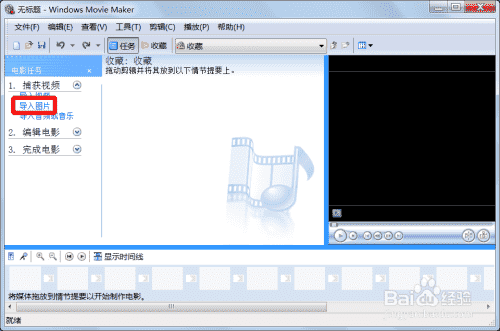 步骤阅读
步骤阅读导入你的图片。
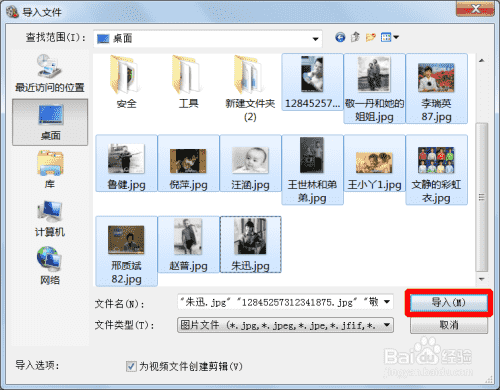 步骤阅读
步骤阅读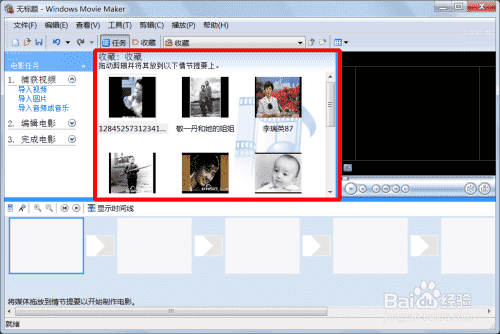 步骤阅读
步骤阅读拖动图片至编辑栏。
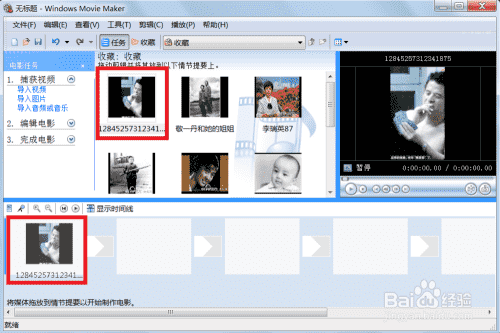 步骤阅读
步骤阅读也可以改变编辑模式,“显示时间线”。
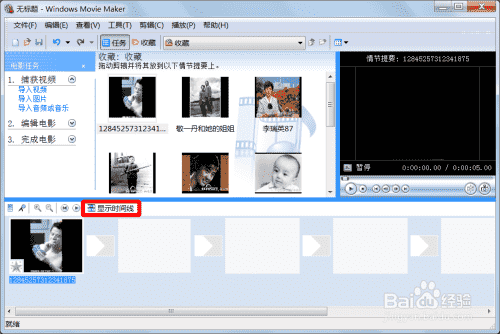 步骤阅读
步骤阅读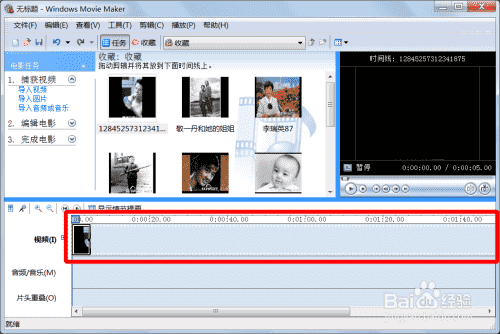 步骤阅读
步骤阅读可以对图片进行拖动改变显示时间的长短。
导入其它图片。
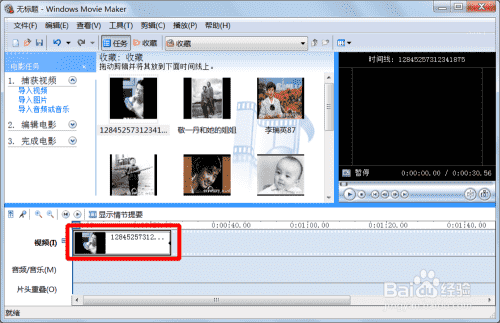 步骤阅读
步骤阅读点击“查看视频效果”。
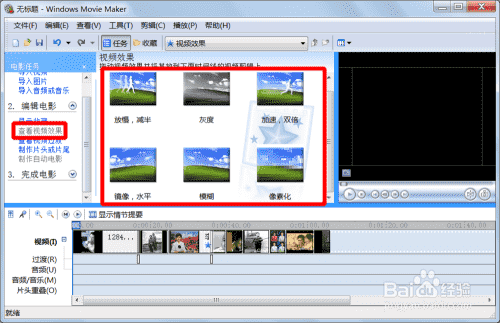 步骤阅读
步骤阅读将效果拖到需要编辑的图片上。
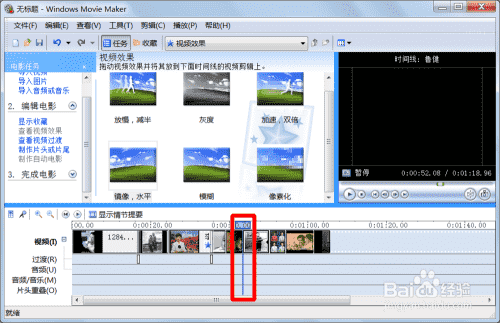 步骤阅读
步骤阅读点击“查看视频过渡”。
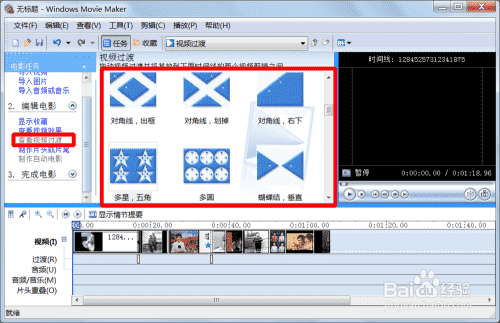 步骤阅读
步骤阅读将过渡效果拖到两个视频中间。
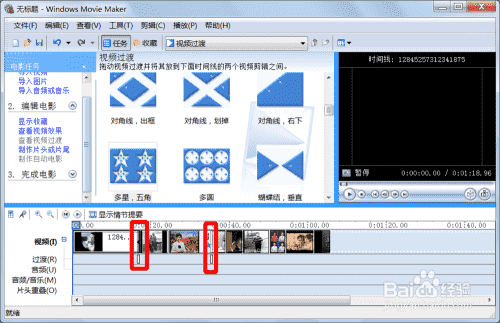 步骤阅读
步骤阅读可以点击“播放”查看。
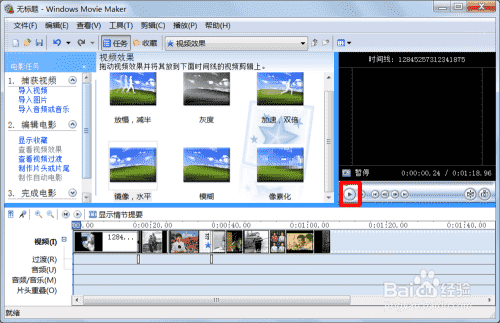 步骤阅读
步骤阅读可以添加音乐效果。
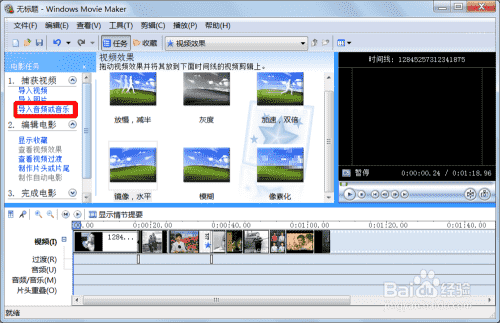 步骤阅读
步骤阅读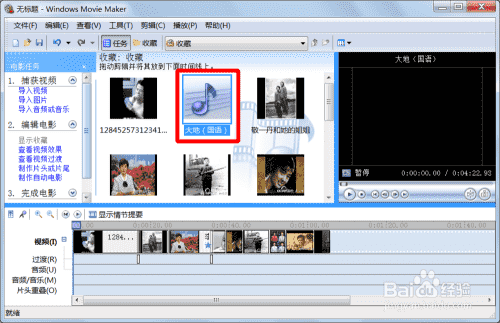 步骤阅读
步骤阅读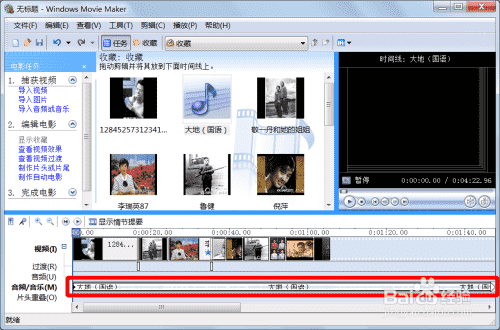 步骤阅读
步骤阅读太长,可以删减。
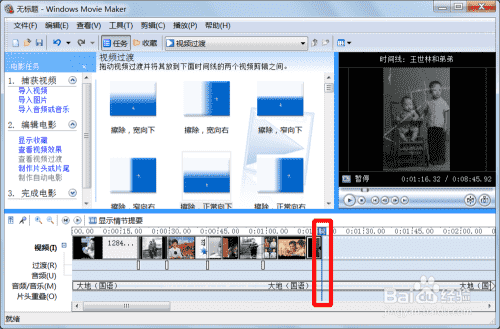 步骤阅读
步骤阅读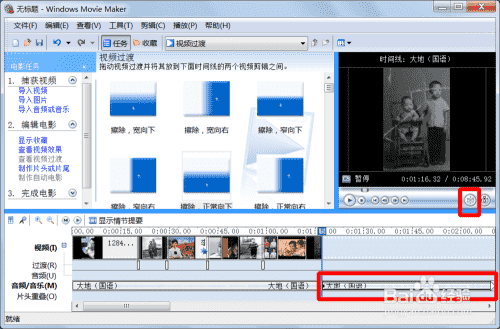 步骤阅读
步骤阅读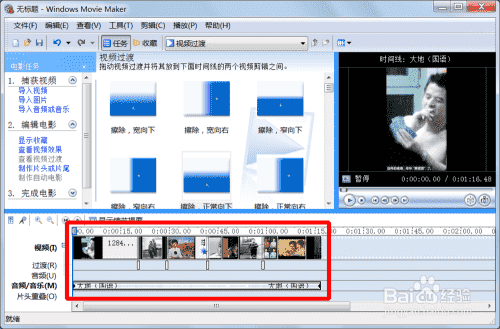 步骤阅读
步骤阅读“导出”。
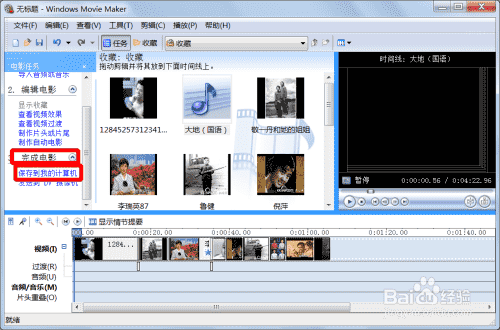 步骤阅读
步骤阅读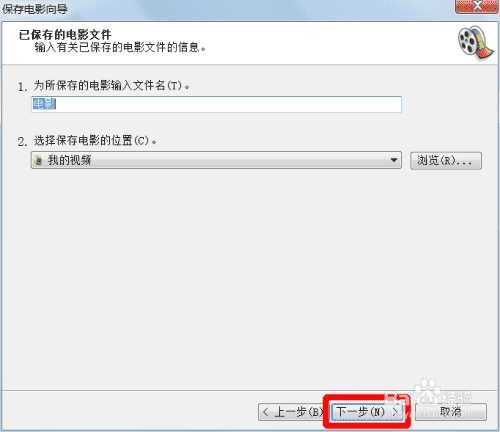 步骤阅读
步骤阅读 步骤阅读
步骤阅读效果。
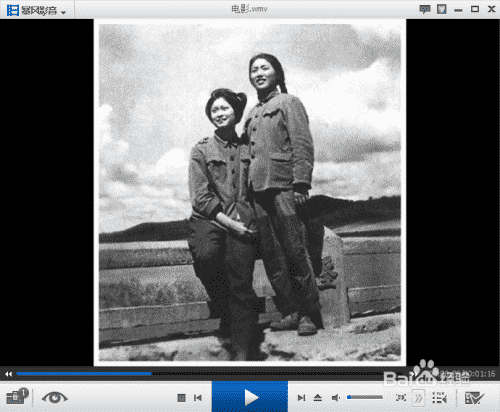 步骤阅读
步骤阅读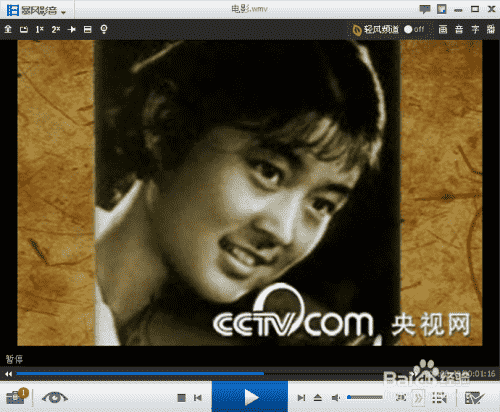 步骤阅读
步骤阅读
微信公众账号
添加"天源文化"